Какво ще стане, ако можете да въведете някой от имейл адресите си, само като докоснете същия ключ няколко пъти? Или Google търси отново и отново в любим уебсайт също толкова лесно? Какво ще кажете за лесното въвеждане на този специален символ, който е толкова труднодостъпен на клавиатурата на iOS, че обикновено никога не се притеснявате? Всичко това и много повече може да бъде ваше, само ако отделите минута или две, за да настроите някои преки пътища за подмяна на текст. Нека го направим веднага.
Сърцето на този съвет е функцията за замяна на текст на Apple, нещо като „TextExpander Lite“, която се синхронизира на всички ваши устройства, както Mac, така и iOS. Замяната на текст прави точно това, което казва. Ако въведете някакъв текст, той автоматично се заменя с друг. Това може да бъде наистина полезно, защото ви позволява да въведете няколко букви, само за да ги трансформирате в цяла фраза. Например, имам цял параграф, който дава инструкции за хората, които ми доставят джаджи за преглед. Никога повече няма да се налага да въвеждам тези инструкции или да търся бележка, от която да копирам-поставям. Просто въвеждам „тайната си“ дума и се появява абзацът.
Ето още няколко примера: Персонализирани търсения в уебсайтове; URL адреси; имейл адреси; специални символи; HTML фрагменти; адреси и телефонни номера; и всичко друго, което откриете, че пишете повече от няколко пъти.
Първо ще ви покажа как да настроите вашите преки пътища, след това ще дам някои реални примери, които използвам. И не забравяйте, че дори и да ги настроите на вашия iPhone, те също ще бъдат налични на вашия iPad и вашия Mac, благодарение на iCloud синхронизирането. Поради тази причина всъщност не искате да съхранявате чувствителна информация там, като пароли.
Настройване на подмяна на текст
Ще намерите настройките за подмяна на текст в Настройки> Общи> Клавиатура> Замяна на текст. Там докоснете + горе вдясно и ще бъдете подканени да въведете a Фраза и а Пряк път. Фразата е текстът, в който искате да се вмъкнете, дългият текст, който вече ви е писнало да пишете отново и отново. Пряк път е точно това. Опитайте се да изберете нещо, което не се случва в средата на нормалните думи, или може да получите някои проблеми, тъй като привидно случайни думи са подложки. Не е нужно просто да използвате букви. Всъщност една от най -добрите текстови замени използва символа @, както ще видим по -долу. Освен това, ако оставите Shortcut празно, заместванията няма да бъдат автоматични, но ще се покажат като предложения в малката лента над клавиатурата, което ги прави достъпни, без да се налага да помните a пряк път.
За този пример ще покажа заместител, който използвам няколко пъти дневно:
- пряк път: sss - фраза: сайт: cultofmac.com
Това е чудесно за търсене в сайта Cult of Mac, докато работя. Просто докосвам думата за търсене в URL лентата на Safari, следвам я с sss и натискам връщане. Това дори работи в лентата за търсене Spotlight на iPad, така че ако използвам клавиатура, мога да натисна ⌘-Space, да напиша заявката си, да напиша sss и да стартирам заявката в Safari, всичко това с няколко натискания на клавиши. Имате ли любим форум с ужасна функция за търсене? Опитайте това вместо това.
Един съвет: За начало просто добавете няколко преки пътища, в противен случай никога няма да ги запомните. След това, когато свикнете да ги използвате, добавете още. Вече имам много от тях, но отнеха години, за да стигна до там.
Страхотни преки пътища за подмяна на текст, за да спестите време
На първо място е @ трикът, вероятно най -голямото използване на Text Replacement. Той работи, като използва един или повече символи @ като преки пътища за вашите имейл адреси, като по този начин:
- @ основен имейл адрес
- @@ втори имейл адрес
- @@@ служебен имейл адрес
- и така нататък…
Никога повече няма да се налага да въвеждате имейл адресите си. Дори и да забравите колко @са необходими за адрес, iOS ще ви покаже вашата „фраза“ (в това случай, вашият имейл адрес) в реда над клавиатурата, така че можете просто да докоснете @ до правилния появява се. Още по -добре, тъй като символът @ се появява на клавиатурата, когато сте в текстово поле, което приема имейл адреси, дори не е нужно първо да докосвате ⇧.
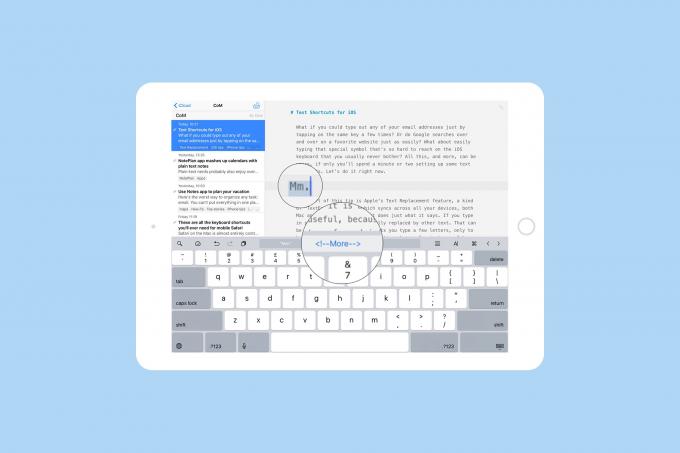
Снимка: Култът към Mac
Което ме води до специални символи, като ⇧ и . Те са по -лесни за настройка на Mac, където можете да получите по -добър достъп до специални символи, но също така можете да копирате и поставите. Ето списък, който да ви помогне, заедно с предложените от мен преки пътища:
- ⌘ ccmd
- ⇧ преместване
- A aaple
- ⌥ опция
Друг трик са телефонните номера и адресите, въпреки че замяната на текст не разпознава връщането, така че ще трябва да имате всичко на един ред. А какво да кажем за HTML? Едно от нещата, които трябва да направим, когато пишем публикации в WordPress за Cult на Mac, е да добавим маркера след първия параграф. Трябва да го напиша във всеки пост, затова преди години направих пряк път: мм. Периодът е важен, защото mm се появява в толкова много редовни думи.
Думи, които мразиш да пишеш
Имам и две други свързани категории преки пътища: Думи, които винаги въвеждам грешно, и думи, които мразя да пиша. Например, винаги греша при въвеждане, защото като „bacasue“, затова зададох пряк път, за да поправя това, използвайки грешно написаната версия като спусък. Имам и преки пътища за налични (avv), Kickstarter (kks), участници (pss) и други, само защото мразя да ги пиша.
И накрая, какво ще кажете за някакъв старомоден мързелив автокоректор? Можете например да зададете заместване на текст, за да ги преобразувате в „аз“, „не в“ и т.н.
Има много други възможности, но както казах, трябва да започнете от малко, иначе бързо ще бъдете претоварени и ще се откажете. О, и един последен съвет, който ще ви изненада: Можете да използвате емоджи в Text Replacements.

